বিষয়বস্তুৰ তালিকা
এক্সেলৰ সংমিশ্ৰণ SUMIF & VLOOKUP ফাংচনসমূহ এটা মাপকাঠীৰ ওপৰত ভিত্তি কৰি একাধিক পত্ৰিকা আৰু যোগফল মানসমূহৰ পৰা মানসমূহ সংগ্ৰহ কৰিবলে আটাইতকৈ জনপ্ৰিয় সূত্ৰসমূহৰ এটা। এই লেখাটোত আমি একাধিক উদাহৰণ আৰু ব্যাখ্যাৰ সৈতে সেইটো কেনেকৈ কৰিব পাৰি সেই বিষয়ে শিকিম।
অভ্যাস কাৰ্য্যপুস্তিকা
তলৰ কাৰ্য্যপুস্তিকাখন ডাউনলোড কৰক আৰু অনুশীলন কৰক।
SUMIF & VLOOKUP Across Multiple Sheets.xlsx
Excel SUMIF ফাংচনৰ পৰিচয়
SUMIF ফাংচন এটা বিশেষ অৱস্থাৰ ওপৰত ভিত্তি কৰি মানসমূহ যোগ কৰে।
-
বাক্য গঠন:
=SUMIF(পৰিসৰ, মাপকাঠী, [সম_পৰিসৰ])
-
যুক্তিসমূহ:
পৰিসৰ : যোগফল কৰিবলৈ মানসমূহৰ পৰিসৰ
মাপকাঠী : নিৰ্বাচিত পৰিসীমাত ব্যৱহাৰ কৰিবলগীয়া চৰ্ত
[sum_range] : আমি য'ত ফলাফল চাব বিচাৰো।
ৰ পৰিচয় Excel VLOOKUP ফাংচন
VLOOKUP ফাংচন এ এটা উলম্বভাৱে সংগঠিত টেবুলত এটা মান বিচাৰে আৰু মিল থকা মান ঘূৰাই দিয়ে।
-
বাক্যবিন্যাস:
=VLOOKUP (লুকাপ_মান, টেবুল_এৰে, স্তম্ভ_সূচী_সংখ্যা, [ৰেঞ্জ_লুকাপ])
-
যুক্তিসমূহ:
lookup_value : আমি কি লুকআপ কৰিব বিচাৰো।
table_array : আমি য'ৰ পৰা লুকআপ কৰিব বিচাৰো তাৰ পৰা।
column_index : ৰিটাৰ্ণ মান থকা পৰিসীমাৰ স্তম্ভৰ সংখ্যা।<৩><০><১><১৪>[range_lookup] : সঠিক মিলৰ বাবে = FALSE, আনুমানিক / আংশিক মিল = TRUE।
2 এক্সেল সংযুক্ত কৰাৰ সহজ উপায় SUMIF & একাধিক শ্বীটৰ মাজেৰে VLOOKUP
1. একাধিক শ্বীটৰ মাজেৰে VLOOKUP ফাংচনৰ সৈতে Excel SUMIF ফাংচনৰ ব্যৱহাৰ
SUMIF ফাংচন এ SUM ফাংচন<2 ৰ দৰে কাম কৰে> কিন্তু ই কেৱল সেই মানসমূহৰ যোগফল দিয়ে যি প্ৰদত্ত চৰ্তৰ সৈতে মিল খায়। আমি মাপকাঠী ইনপুট কৰিবলৈ SUMIF ফাংচন ৰ ভিতৰত VLOOKUP ফাংচন ব্যৱহাৰ কৰিবলৈ ওলাইছো। ধৰি লওক আমাৰ দুখন কাৰ্য্যপত্ৰিকা আছে ( Sheet1 & Sheet2 )। Sheet1 ত আমাৰ সকলো কৰ্মচাৰীৰ আইডি নং আৰু তেওঁলোকৰ বিক্ৰীৰ পৰিমাণ আছে যাৰ মূল্য B4:D9 ৰ পৰিসৰত আছে।

ইন... Sheet2 , আমাৰ ওচৰত সকলো কৰ্মচাৰীৰ নাম আছে তেওঁলোকৰ আইডি নং

ইয়াত আমি কৰ্মচাৰীজনক বিচাৰিম লিলি <2 শ্বীট1 ৰ>( কোষ C11 )। এতিয়া Sheet2, ৰ পৰা আমি তাইৰ ID No বিচাৰিম আৰু Cell C12 ( Sheet1 ) ত মুঠ বিক্ৰীৰ যোগফল দেখুৱাম।
পদক্ষেপ:
- প্ৰথমে, Sheet1 ত Cell C12 নিৰ্বাচন কৰক।
- এতিয়া সূত্ৰটো লিখক:
=SUMIF(B5:B9,VLOOKUP(C11,Sheet2!B5:C9,2,FALSE),Sheet1!D5:D9) 
- তাৰ পিছত Ctrl+Shift+Enter টিপক ফলাফল চাবলৈ।

➥ সূত্ৰ বিভাজন
➤ VLOOKUP(C11,Sheet2!B5:C9,2,FALSE)
ই ৰ Cell 11 ৰ মানৰ বাবে ID নং চাব শ্বীট2 কোষ পৰিসৰ B5:C9 ৰ পৰা শ্বীট1 । তেতিয়াসঠিক মিল ঘূৰাই দিয়ে।
➤ SUMIF(B5:B9,VLOOKUP(C11,Sheet2!B5:C9,2,FALSE),Sheet1!D5:D9)
এইটোৱে সকলো মূল্যৰ যোগফল দিব, পূৰ্বৰ পদক্ষেপৰ পৰা আইডি নংৰ সঠিক মিলৰ ওপৰত ভিত্তি কৰি।
টোকা:
- যদি আপুনি এজন Excel 365 ব্যৱহাৰকাৰী নহয়, তেন্তে চূড়ান্ত ফলাফল পাবলৈ, আপুনি Ctrl+Shift+Enter টিপিব লাগিব কাৰণ VLOOKUP এ এটা এৰে সূত্ৰ হিচাপে কাম কৰে।
- স্তম্ভ সূচী সংখ্যা 1 তকৈ কম হ'ব নোৱাৰে।
- SUMIF ফাংচন কেৱল সংখ্যাগত তথ্যত কাম কৰে।
অধিক পঢ়ক: বিভিন্ন পত্ৰিকাৰ মাজেৰে একাধিক মাপকাঠীৰ বাবে SUMIF এক্সেল (৩টা পদ্ধতি)
একে ধৰণৰ পঠন
- একাধিক মাপকাঠীৰ সৈতে SUMIF (৫টা আটাইতকৈ সহজ উদাহৰণ)
- এক্সেলত মাপকাঠীৰ ওপৰত ভিত্তি কৰি আন এখন শ্বীটৰ পৰা তথ্য কেনেকৈ টানিব পাৰি
- এক্সেলত বিভিন্ন স্তম্ভৰ বাবে একাধিক মাপকাঠীৰ সৈতে SUMIF
- Excel ত একাধিক মাপকাঠীৰ ওপৰত ভিত্তি কৰি একাধিক স্তম্ভৰ যোগফল
2. SUMIF, VLOOKUP & একাধিক শ্বীটৰ মাজেৰে INDIRECT ফাংচনসমূহ
এই বিভাগত, আমি SUMPRODUCT & INDIRECT ফাংচনসমূহ VLOOKUP & SUMIF একাধিক কাৰ্য্যপত্ৰিকাৰ বাবে কাৰ্য্যসমূহ। ইয়াত আমাৰ হাতত তিনিটা ৱৰ্কশ্বীট আছে। প্ৰথম ৱৰ্কশ্বীট ‘ Bonus ’ ত আমি কৰ্মচাৰীৰ নাম চাব পাৰো। আমি প্ৰতিজন কৰ্মচাৰীৰ বাবে বোনাছৰ পৰিমাণ জানিব লাগিব। বিক্ৰীৰ পৰিমাণৰ ওপৰত ভিত্তি কৰি বোনাছৰ পৰিমাণ দেখুওৱা বোনাছৰ মাপকাঠী টেবুল ( E4:F7 )ও আছে।আমি মাহ 1 & মাহ 2 ৱৰ্কশ্বীট।

এতিয়া মাহ 1 ৰ বিক্ৰী তলৰ ৱৰ্কশ্বীটত আছে।
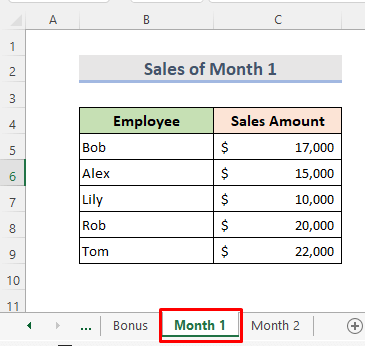
আৰু মাহ 2 ৰ বিক্ৰী তলৰ ৱৰ্কশ্বীটত আছে।

পদক্ষেপ:
- প্ৰথমে, বোনাছ ৱৰ্কশ্বীটৰ কোষ C5 নিৰ্ব্বাচন কৰক।
- পৰৱৰ্তী সময়ত নিম্নলিখিত সূত্ৰটো লিখক:
=VLOOKUP(SUMPRODUCT(SUMIF(INDIRECT("'"&$H$5:$H$6&"'!"&"B5:B9"),Bonus!B5,INDIRECT("'"&$H$5:$H$6&"'!"&"C5:C9"))),$E$5:$F$7,2,TRUE) 
- শেষত, Enter টিপক আৰু বাকীবোৰ চাবলৈ Fill Handle ব্যৱহাৰ কৰক ➥ সূত্ৰ বিভাজন
➤ INDIRECT ফাংচন এ লিখনী ৰূপান্তৰ কৰে এটা বৈধ ঘৰ প্ৰসংগলৈ ষ্ট্ৰিং কৰক। ইয়াত ই H5:H6 কোষ পৰিসীমাৰ পৰা পত্ৰিকাসমূহক বুজাব।
➤ যোগফল আৰু মাপকাঠীৰ পৰিসীমা অন্তৰ্ভুক্ত কৰিবলৈ, SUMIF ফলন এ প্ৰসংগ কাৰ্য্যপত্ৰিকাসমূহ ব্যৱহাৰ কৰিব যিটো আমি ইংগিত দিছিলো। ই প্ৰতিজন কৰ্মচাৰীৰ মূল্য বিক্ৰীৰ পৰিমাণ কাৰ্য্যপত্ৰিকাসমূহৰ পৰা ঘূৰাই দিব মাহ ১ & মাহ 2 .
➤ SUMPRODUCT ফাংচন এ ওপৰৰ পদ্ধতিৰ পৰা আমি পোৱা পৰিমাণসমূহৰ যোগফল দিব।
➤ বনাছত ৱৰ্কশ্বীট, VLOOKUP ফাংচন এ E5:E7 পৰিসীমাৰ পৰা ওপৰলৈ চায়। শেষত, ই এজন কৰ্মচাৰীৰ মিল থকা বোনাছৰ পৰিমাণ ঘূৰাই দিব।
টোকা:
- স্তম্ভ সূচী সংখ্যা ১ তকৈ কম নহ'ব।
- সূচী সংখ্যাটো সংখ্যাগত মান হিচাপে ইনপুট কৰক।
- SUMIF ফাংচনে কেৱল সংখ্যাগত তথ্যত কাম কৰে।
- আমি টিপিব লাগে Ctrl+Shift+Enter as VLOOKUP এ এটা এৰে সূত্ৰ হিচাপে কাম কৰে।
অধিক পঢ়ক: একাধিক মাপকাঠীৰ বাবে Excel SUMIF ফাংচন (3 পদ্ধতি + বোনাছ)
উপসংহাৰ
এই পদ্ধতিসমূহ ব্যৱহাৰ কৰি আমি সহজেই একাধিক শ্বীটৰ মাজেৰে Excel SUMIF & VLOOKUP ফাংচনসমূহ একত্ৰিত কৰি এটা মান বিচাৰিব পাৰো। ইয়াত এটা অনুশীলন কৰ্মপুস্তিকা যোগ কৰা হৈছে। আগবাঢ়ি গৈ এবাৰ চেষ্টা কৰক। যিকোনো কথা সুধিবলৈ বা যিকোনো নতুন পদ্ধতিৰ পৰামৰ্শ দিবলৈ নিঃসংকোচে অনুভৱ কৰক।

